使用 Obsidian 做筆記時,有時候需要插入圖片進行說明,尤其是一些教程或者課程筆記,如果使用本地圖片,手機端本地就會同步很多圖片,如果不小心清理了,就會導致筆記圖片丟失。
思來想去,還是得折騰一個圖床來存儲圖片,於是就看中了阿里雲 OSS + PicGo 的方案,阿里雲 OSS一年才 8 元,簡直太便宜了。
花了十幾分鐘購買、配置,使用感覺良好,記錄如下。
一、購買並配置阿里雲 OSS 服務#
購買阿里雲對象存儲服務 OSS#
- 打開阿里雲 OSS 產品鏈接
- 點擊
折扣套餐 - 按需購買。如果只是用來當作圖床,默認的 40GB 應該是夠了的,一年 8 元
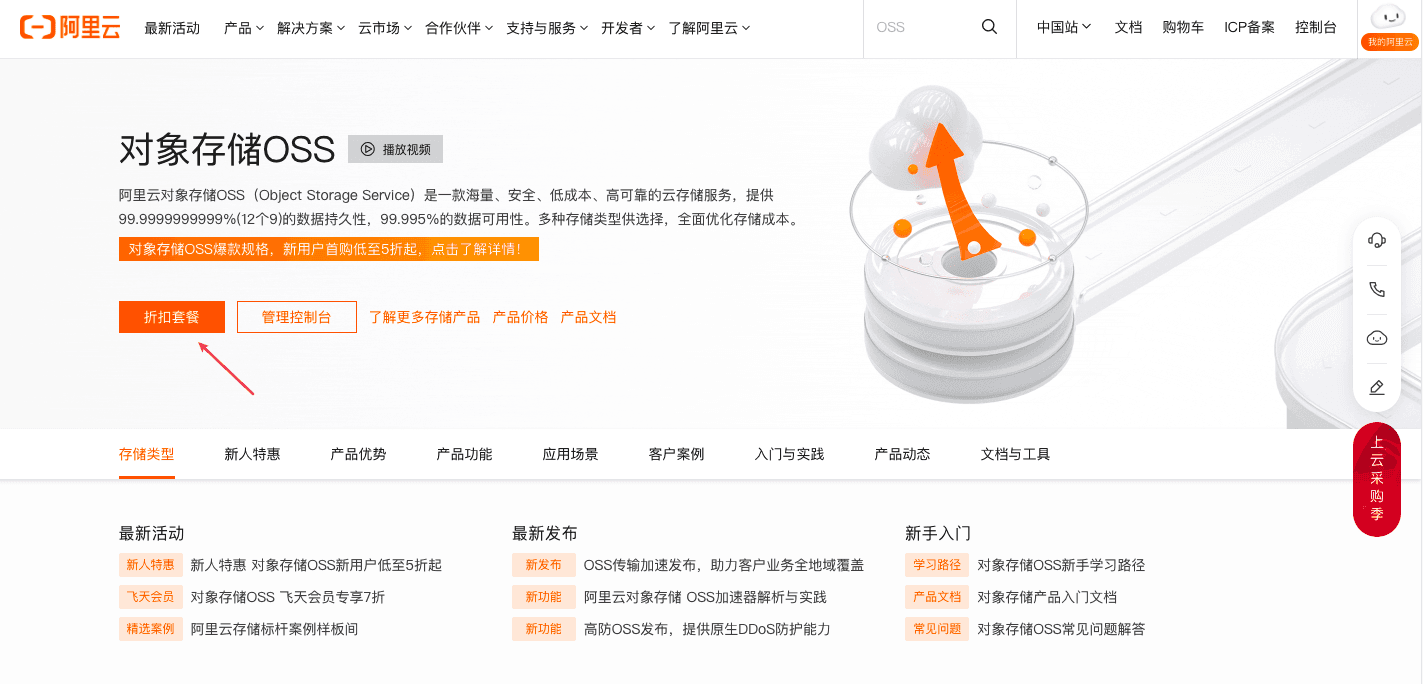
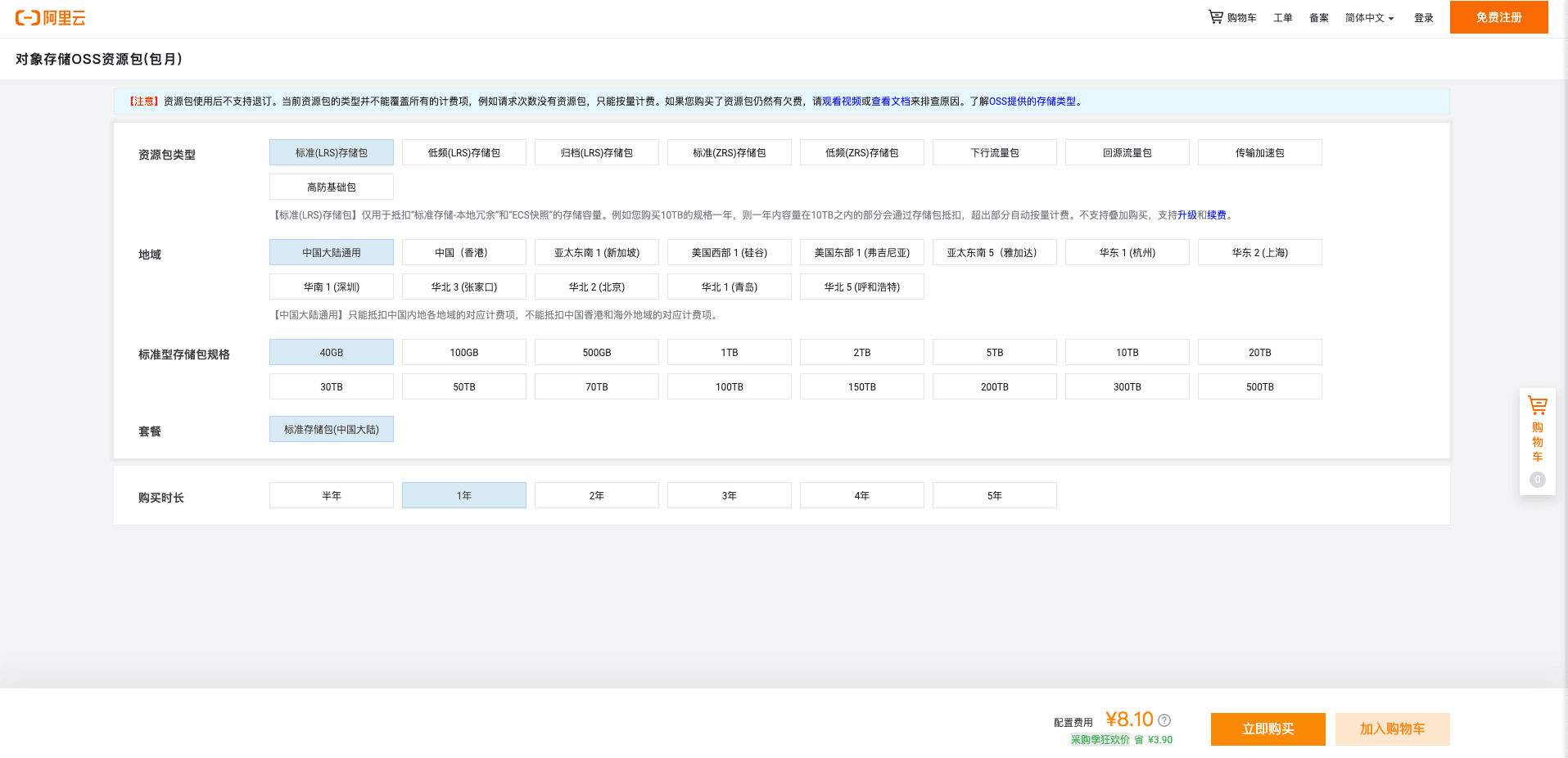
創建 Bucket#
- 購買完成後,重新進入
對象存儲OSS - 點擊
創建Bucket - 如果沒有特殊需求,除了「讀寫權限」填寫
公共讀寫外,其餘默認即可,點擊確定
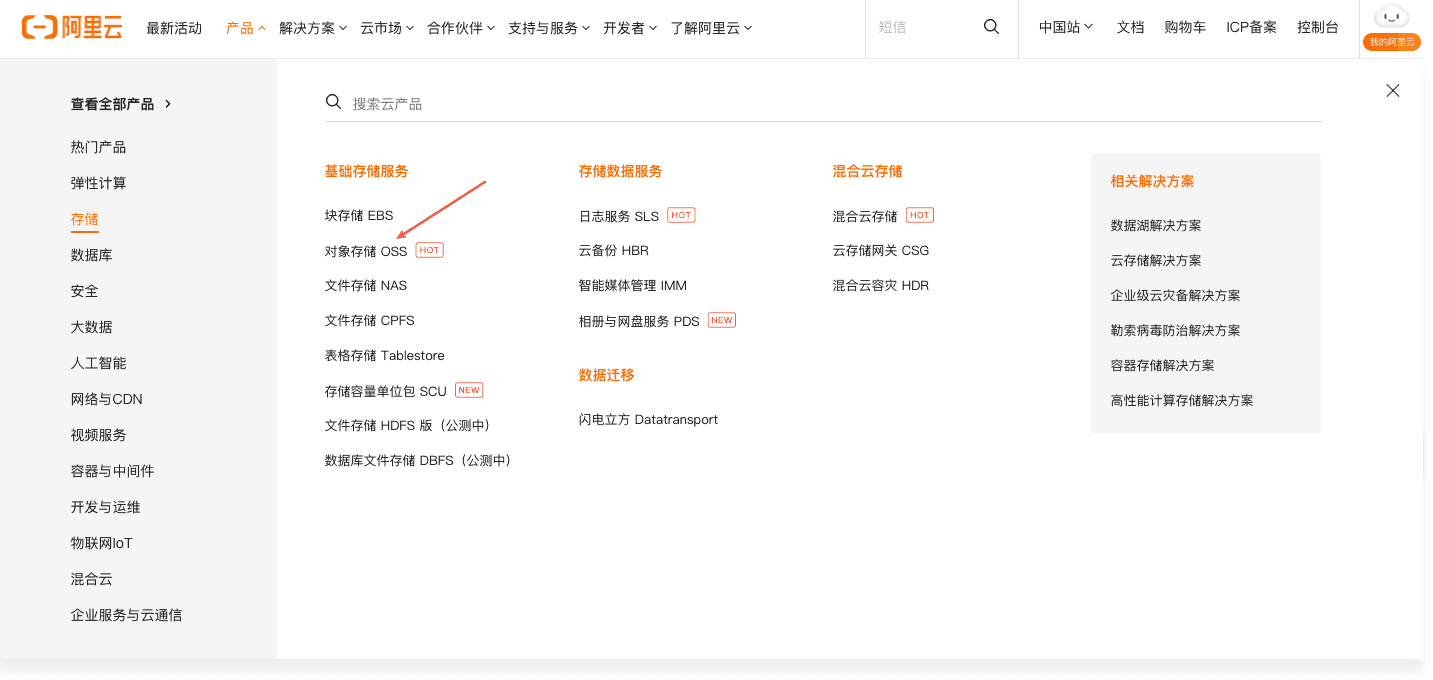

添加新用戶#
- 點擊頭像,點擊
訪問控制 - 點擊用戶,創建用戶,
登錄名稱顯示名稱隨意填寫,點擊確定,保存記住AccessKey ID和AccessKey Secret,稍後需要配置到 PicGo - 在創建好的用戶操作菜單點擊
添加權限,選擇管理對象存儲服務(OSS),點擊確定
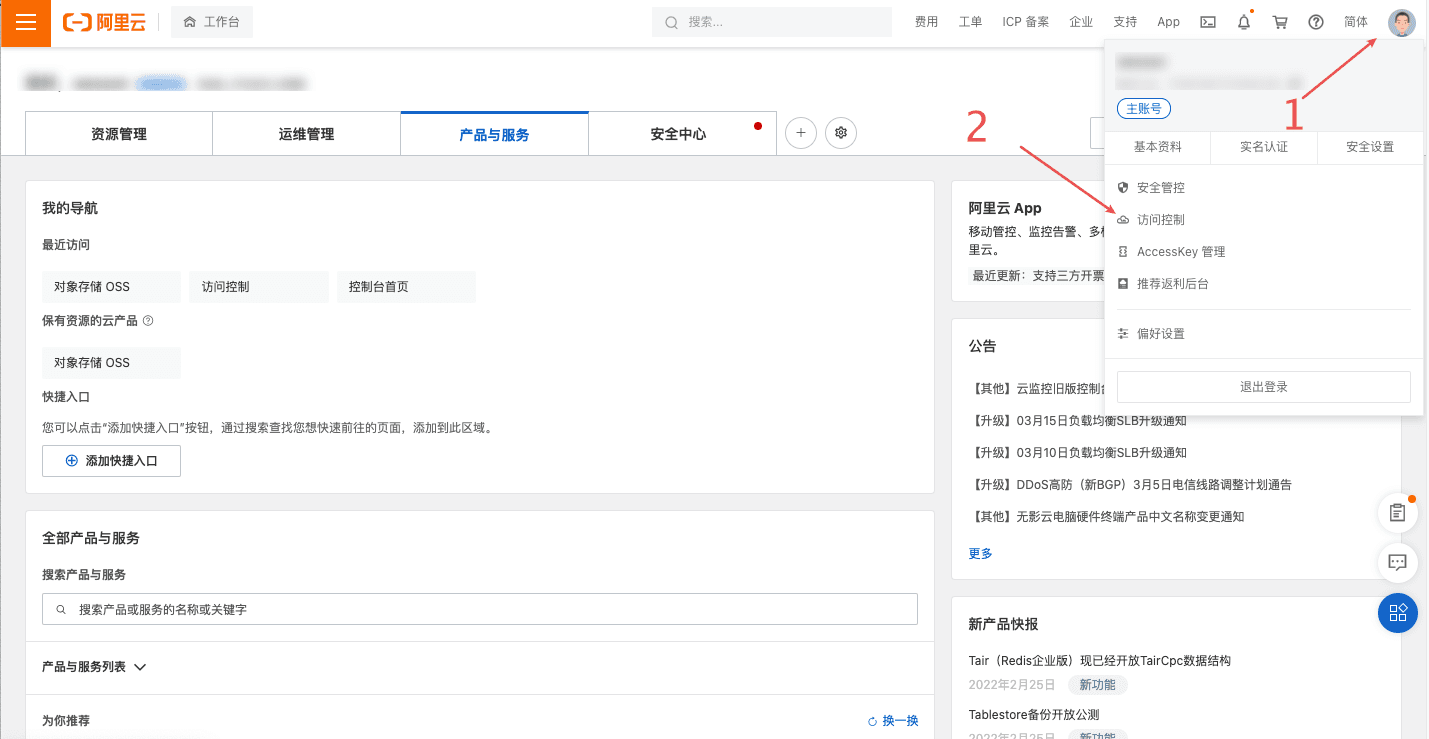
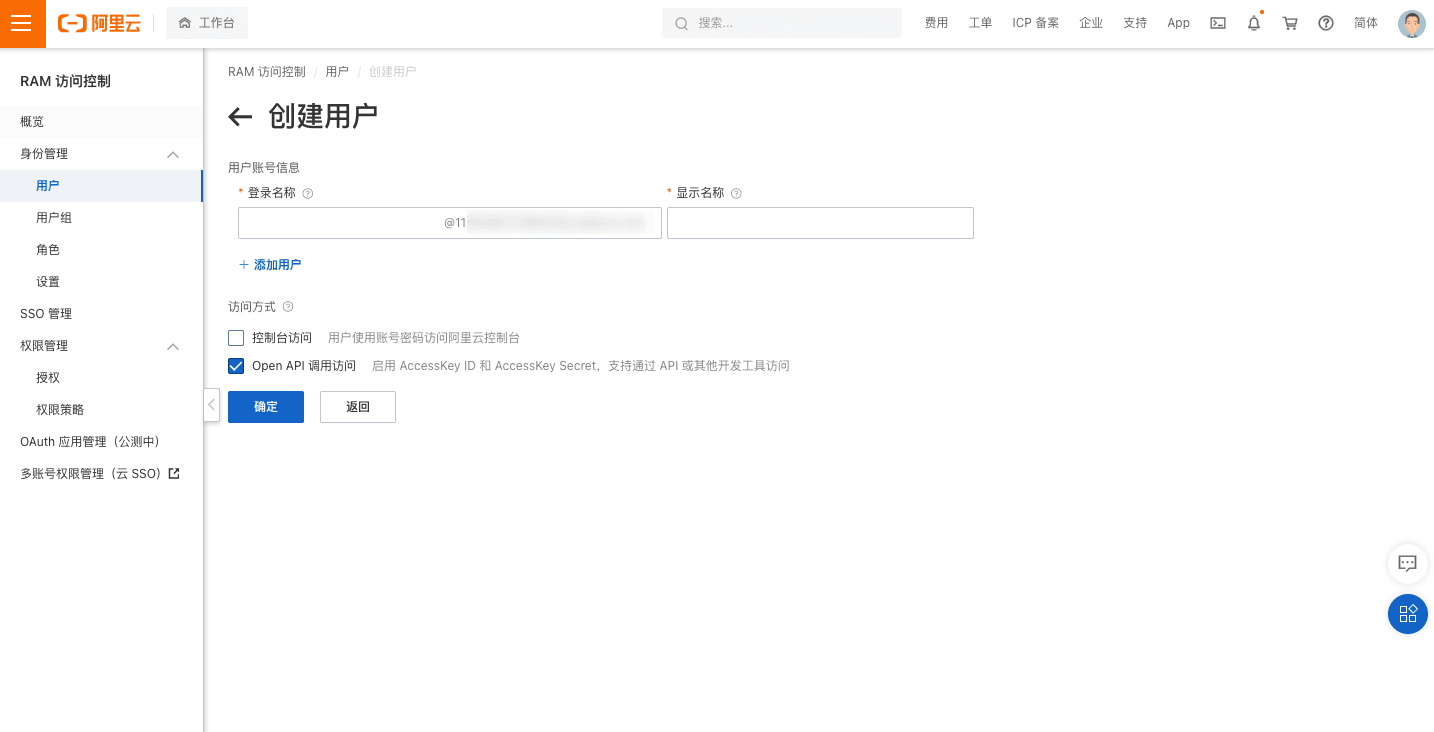

充值#
配置弄好後,建議充值一些餘額,因為別人訪問你的圖片時,阿里雲是按量計費的,如果你的餘額裡面沒錢,那就會導致欠費停機,圖片就訪問不了了。
所謂按量計費,就是說訪問量越大,花費的費用越多,具體可以查看計費規則。不過也不用過分擔心,像我這種博客,一個月也花不到幾毛錢,況且一個小時內的費用不到一分錢的話,是會被抹零的。我看了下記錄,大部分都被抹零了,也就不用花錢,以防萬一,還是充值一些餘額進去防止欠費。
二、安裝並配置 PicGo#
安裝配置 PicGo#
- 直接前往 GitHub 下載安裝,建議安裝正式版
- 打開 PicGo 選擇阿里雲 OSS 設置,具體配置如下
- 設定 KeyId:剛才保存的
AccessKey ID - 設定 KeySecret:剛才保存的
AccessKey Secret - 設定存儲空間名:創建的 Bucket 名稱
- 確認存儲區域:在 Bucket 列表 - 訪問域名查看,見下圖
- 指定存儲路徑:默認即可,稍後可以在 Bucket 列表 - 文件管理查看上傳的圖片
- 設定 KeyId:剛才保存的
- 其餘按需設定,或者默認就好,點擊確定,完畢
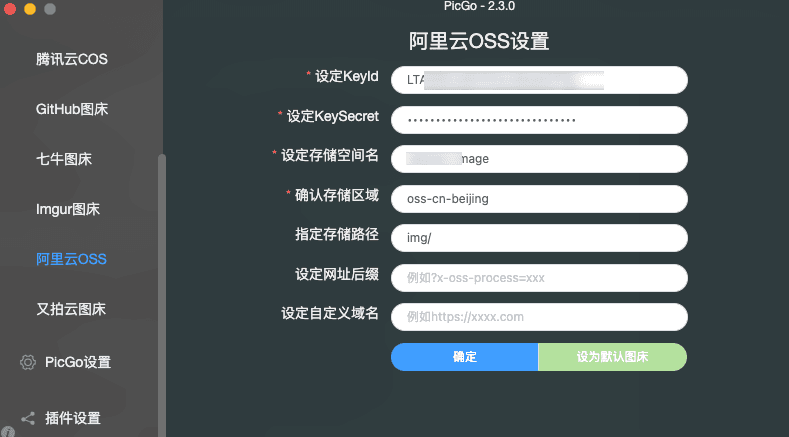
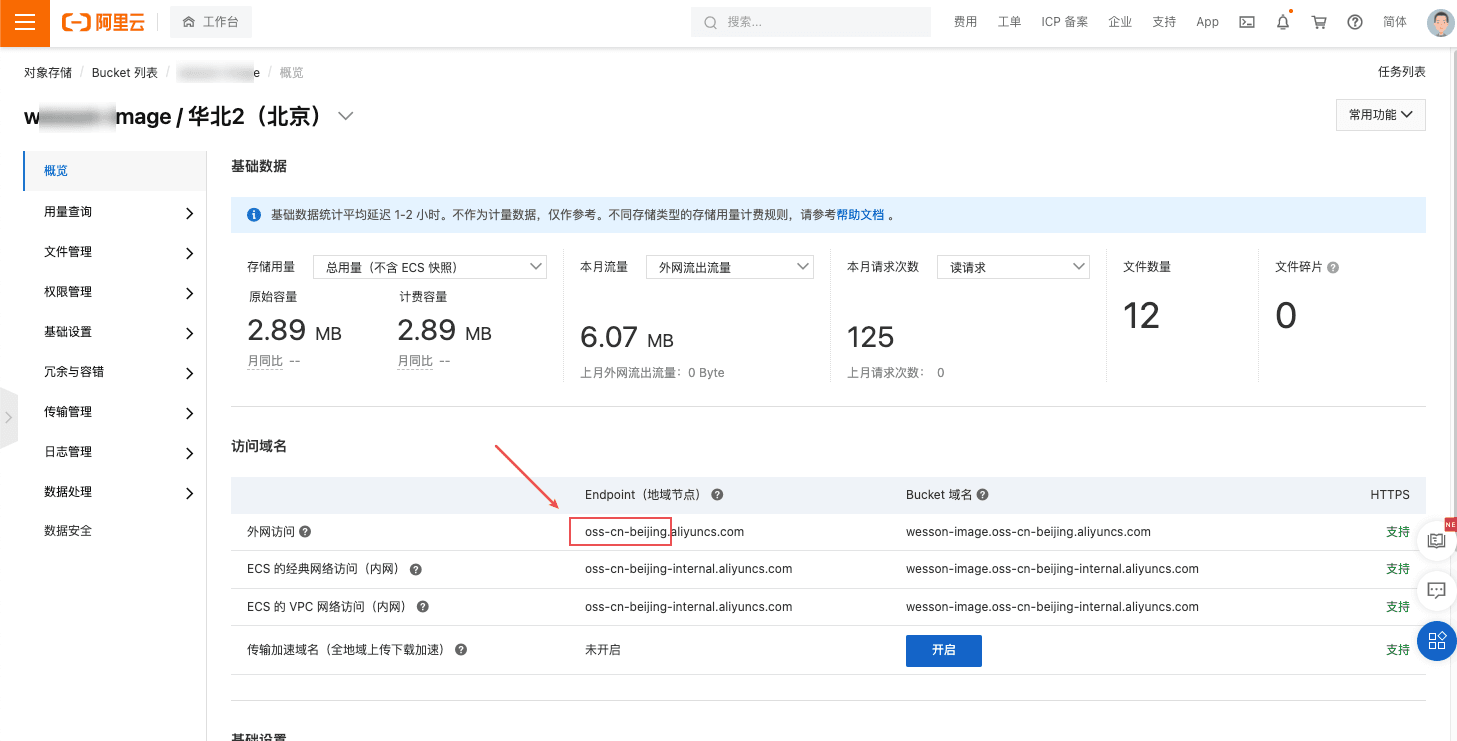

三、配置 Obsidian 自動上傳#
桌面端,通過插件實現
- 搜索安裝 Obsidian 插件:Obsidian Image Auto Upload Plugin
- 默認配置,或者按需配置即可
- 複製圖片到筆記,檢查是否上傳成功

很多時候需要電腦不在身邊,手機端也可以上傳到圖床,然後拿到鏈接插入圖片。
一個方法是安裝 PicGo 移動端,免費
- 安裝 Flutter-PicGo
- 按照桌面端 PicGo 的設置配置好阿里雲圖床
- 上傳一張圖片測試下,會自動複製鏈接,還需要手動敲一下 Markdown 圖片插入格式,這點還需要提升下(該軟件還能實現刪除雲端的圖片)
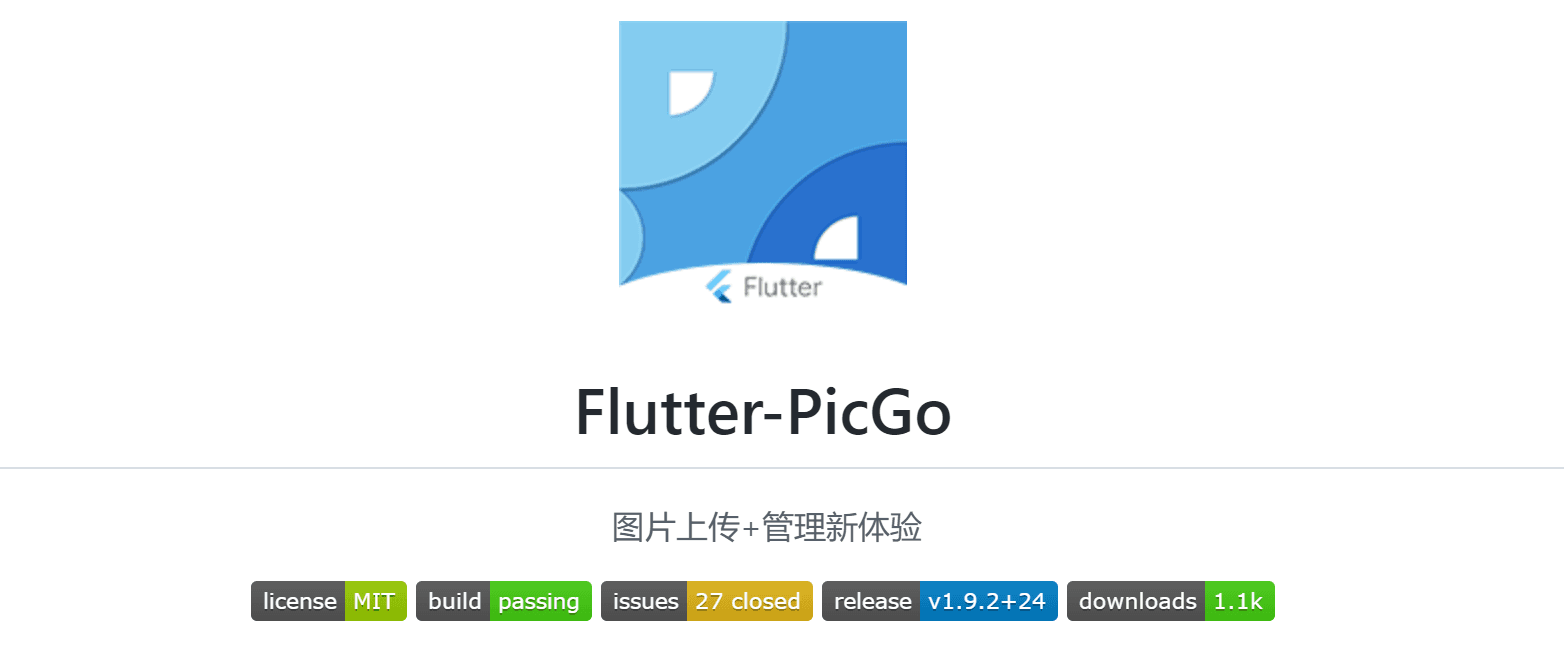
當然,也可以尋求更好的體驗,例如安裝小白圖床、咕咚雲圖等應用,基礎功能免費,一些高級功能需要付費。
參考: